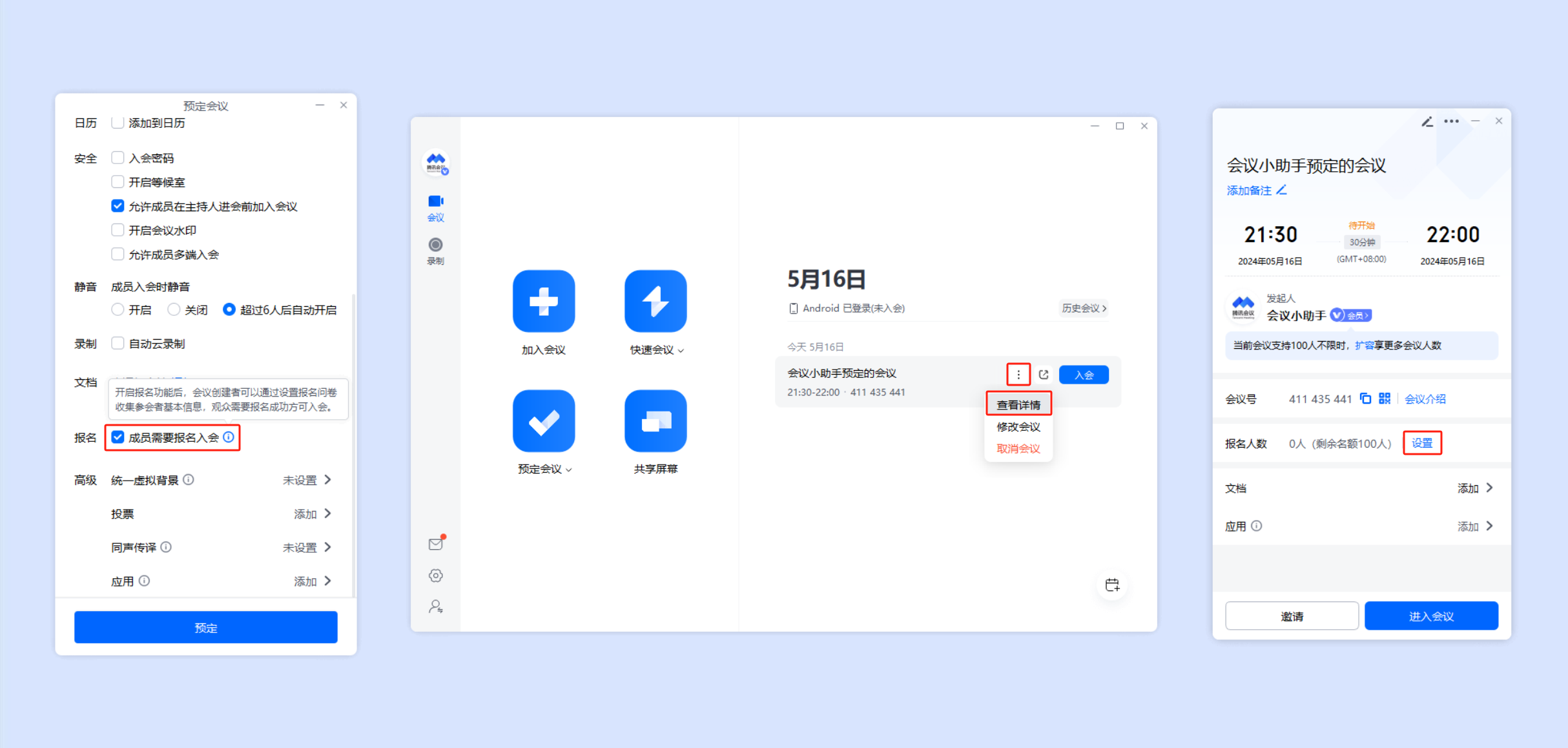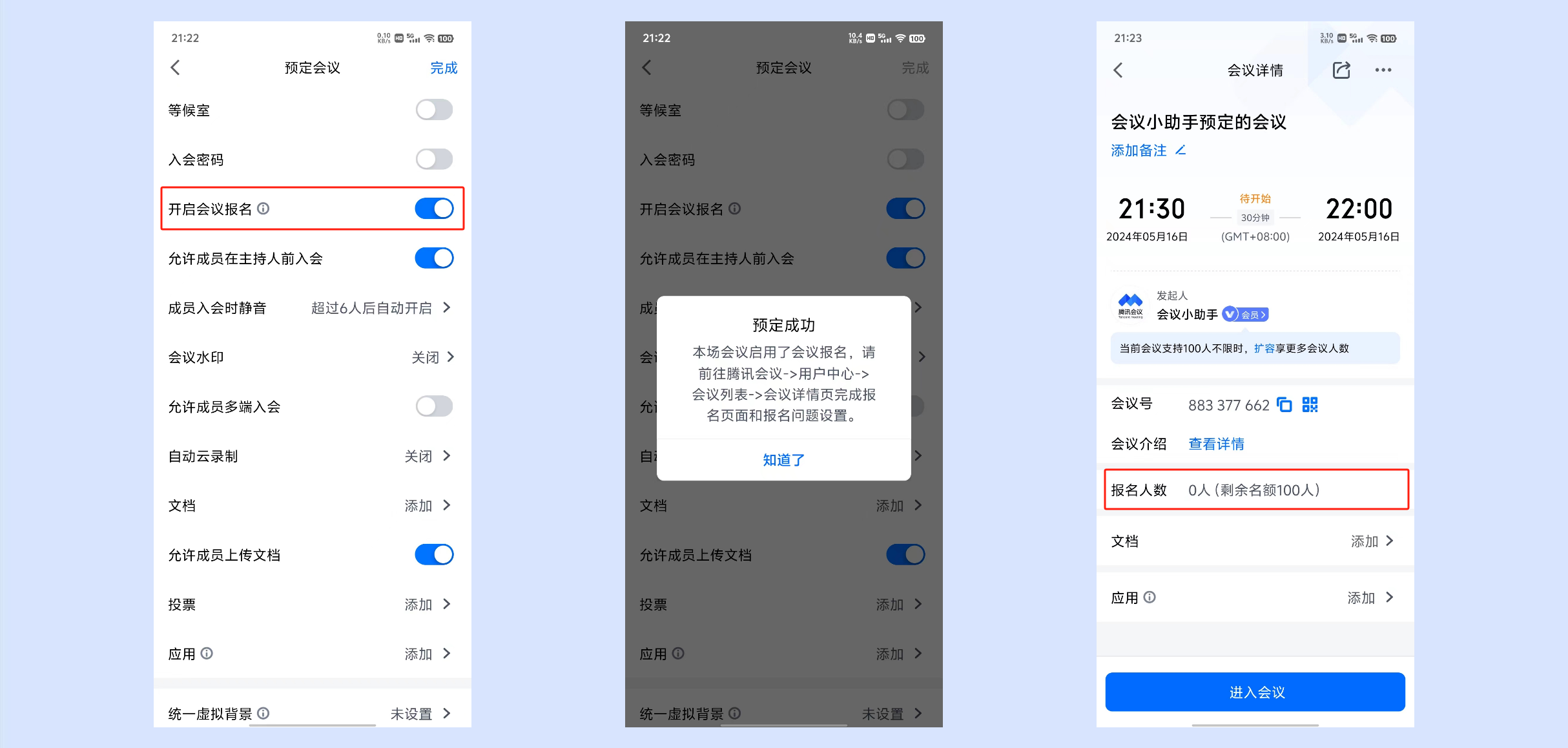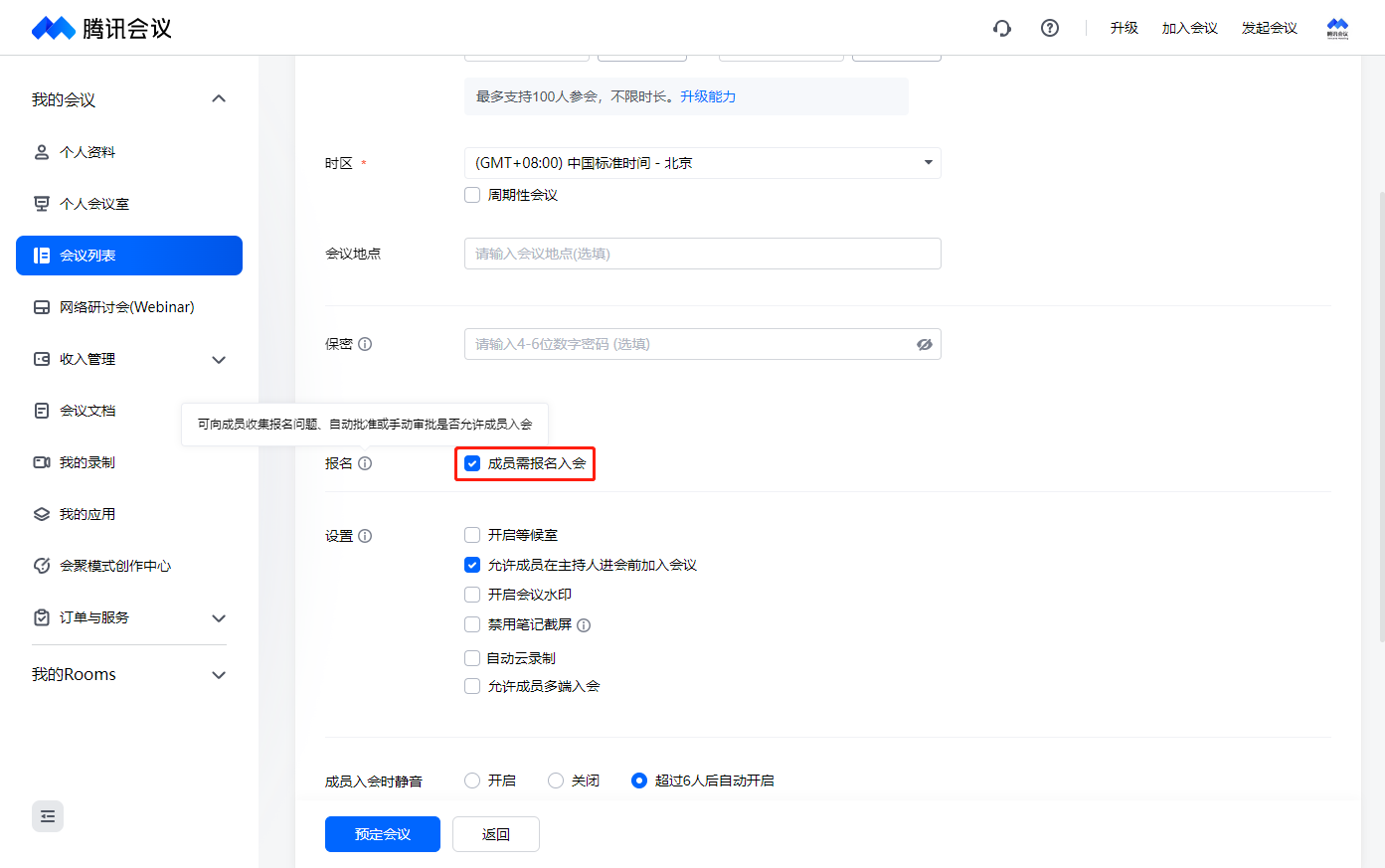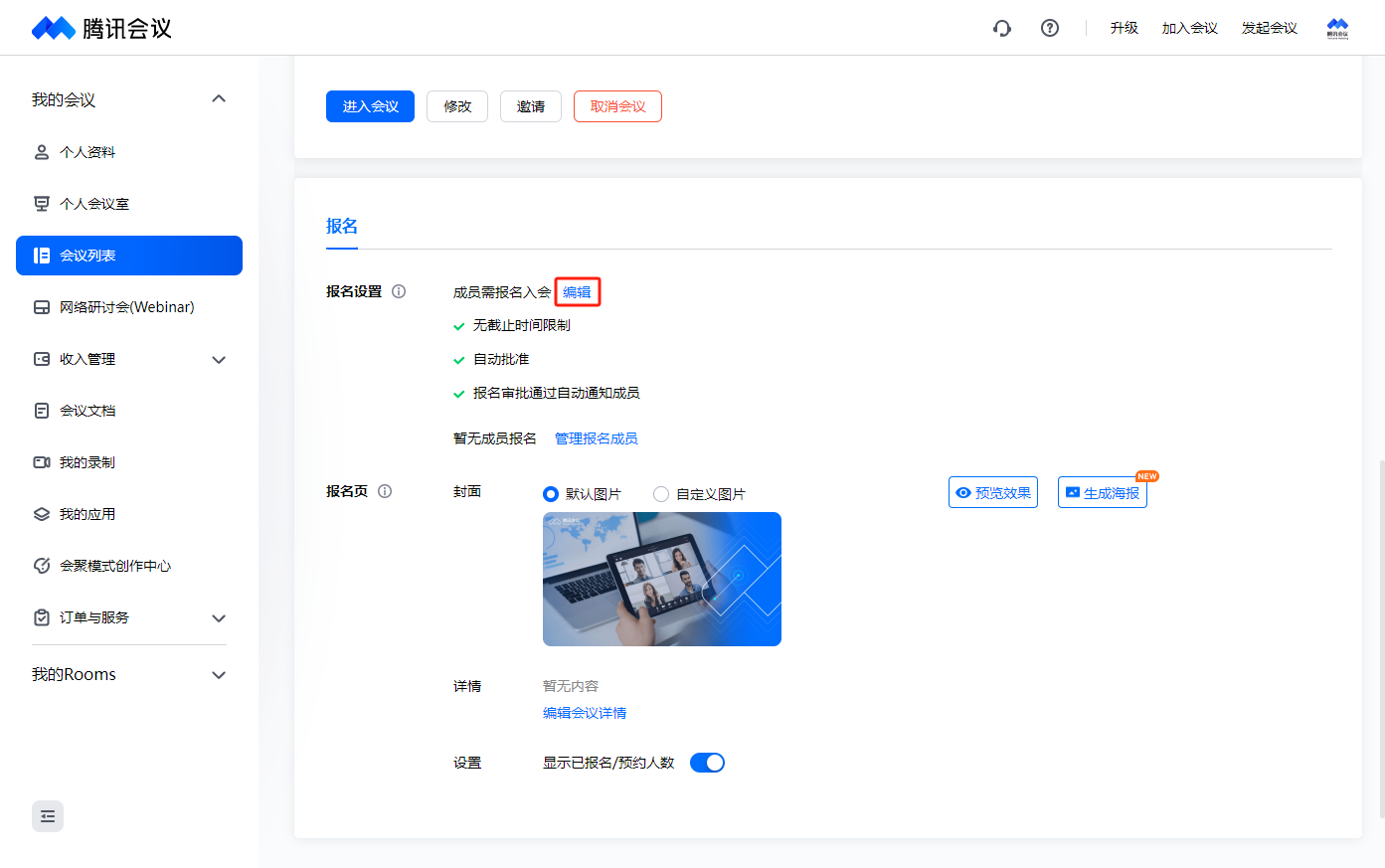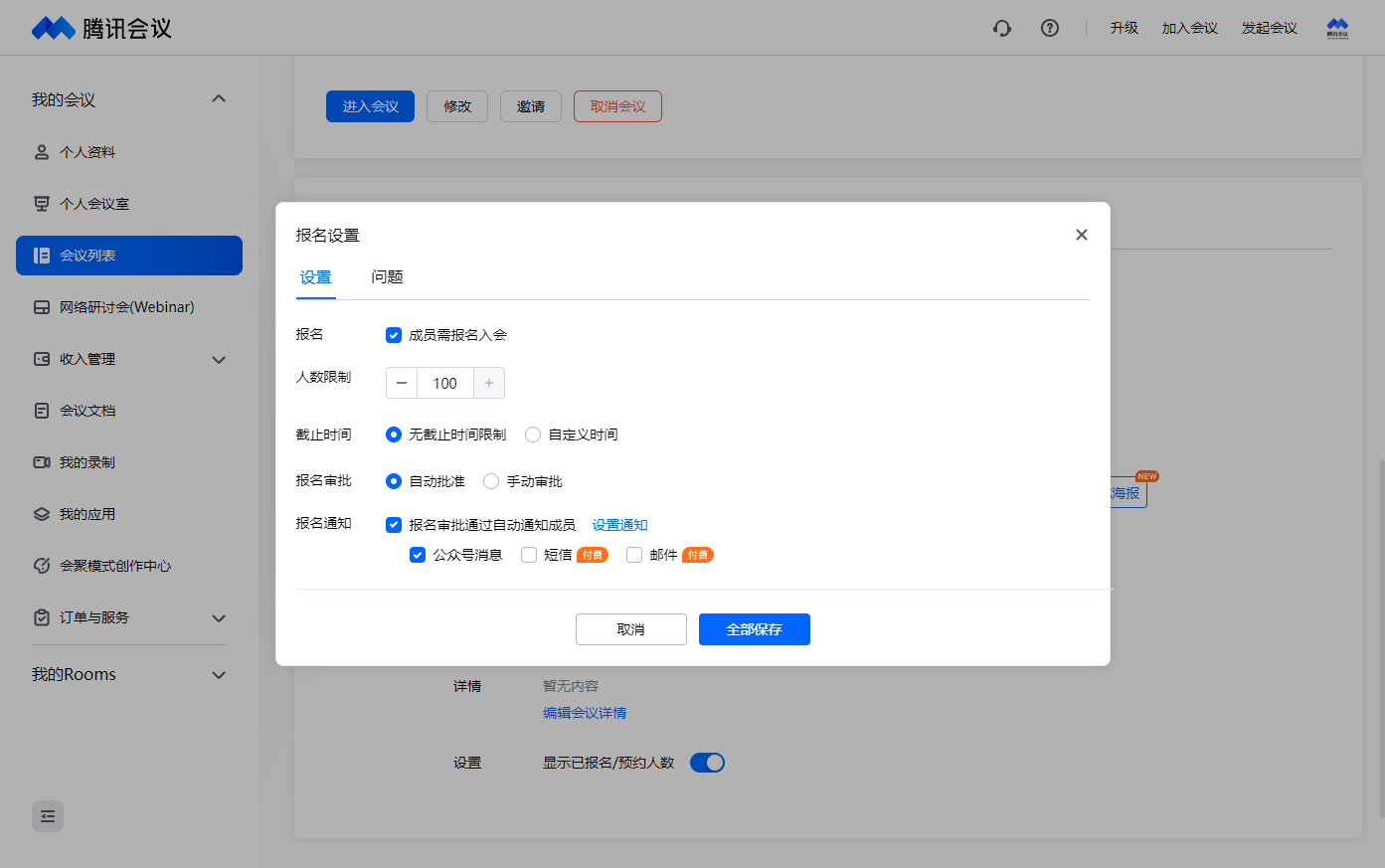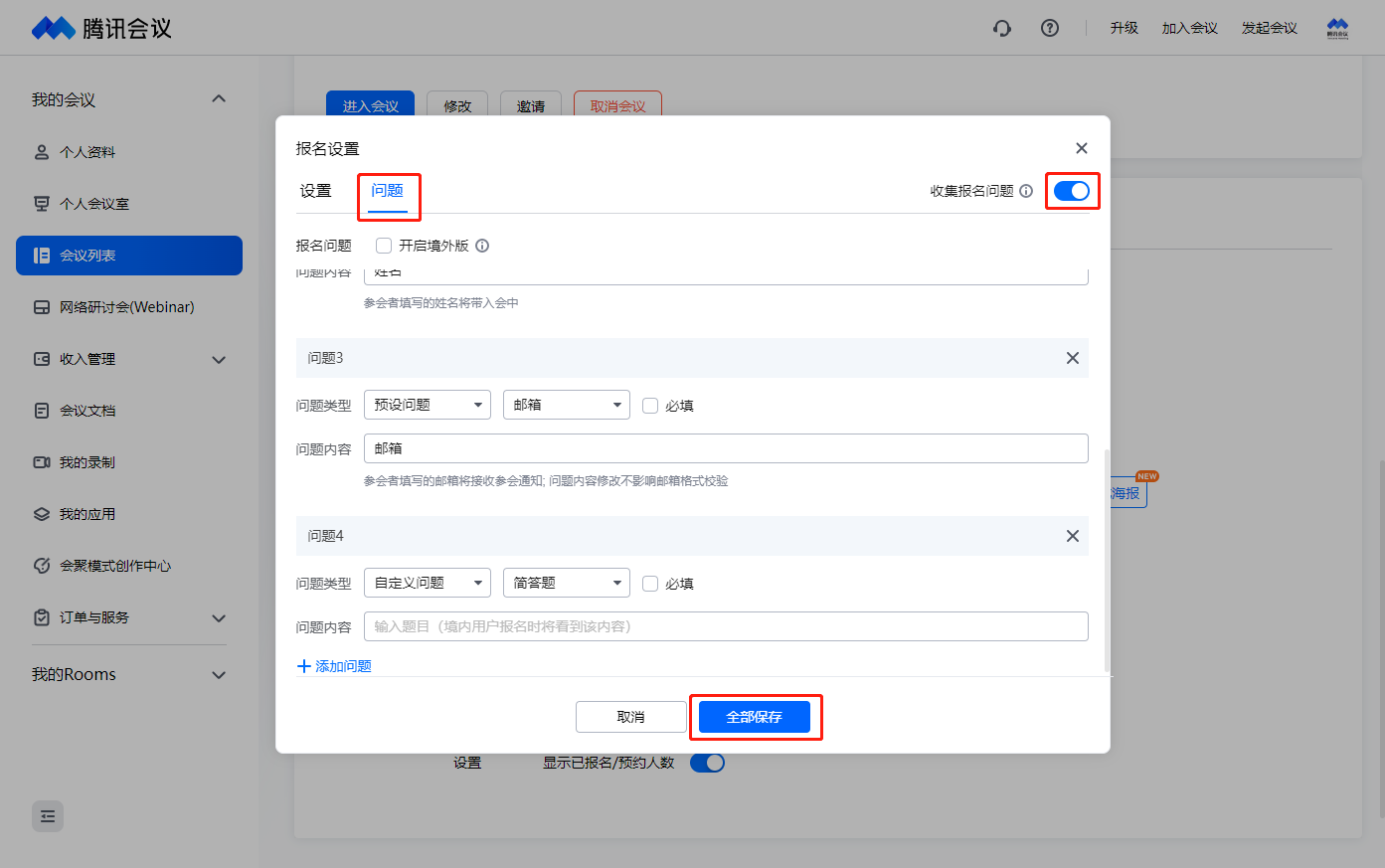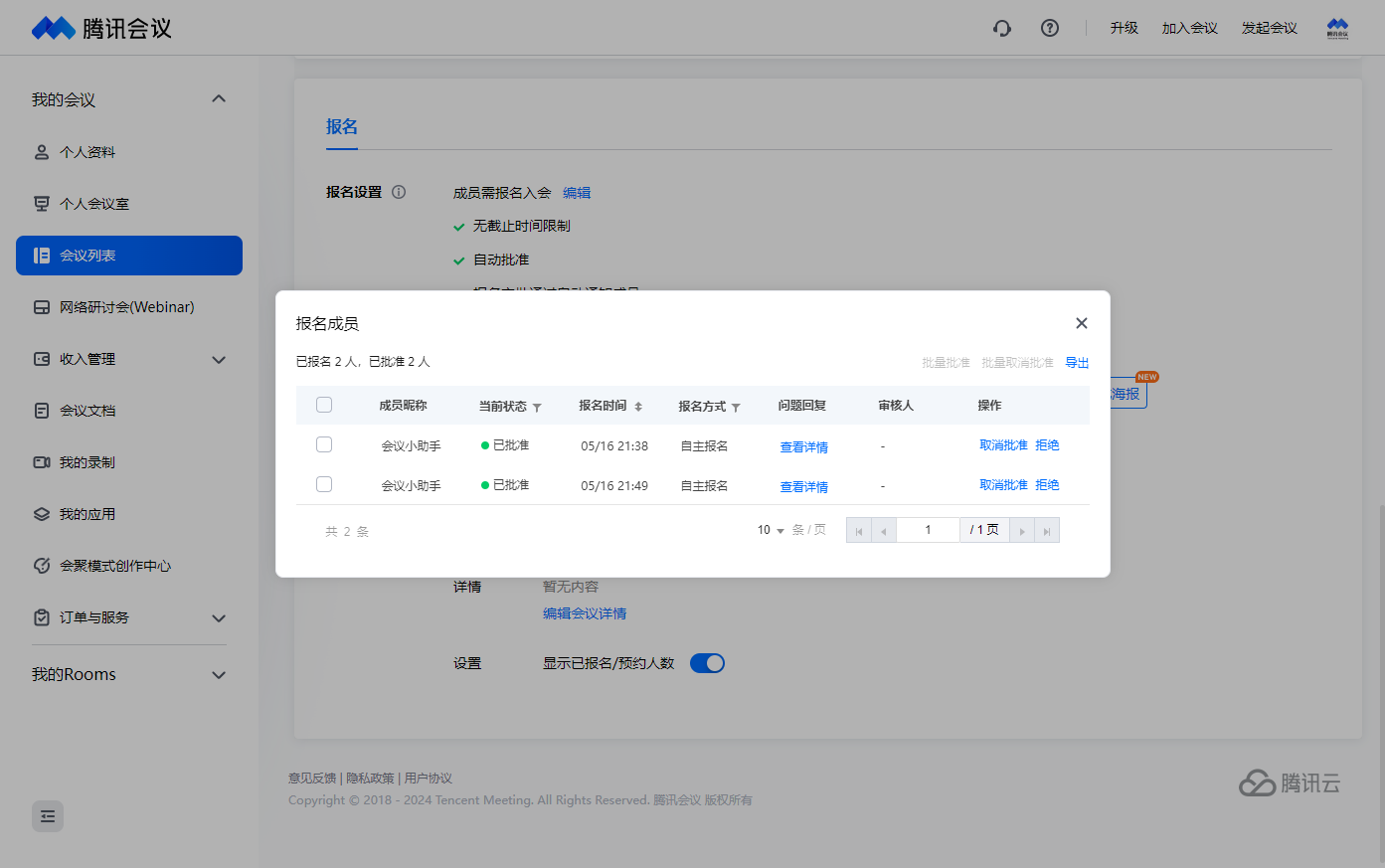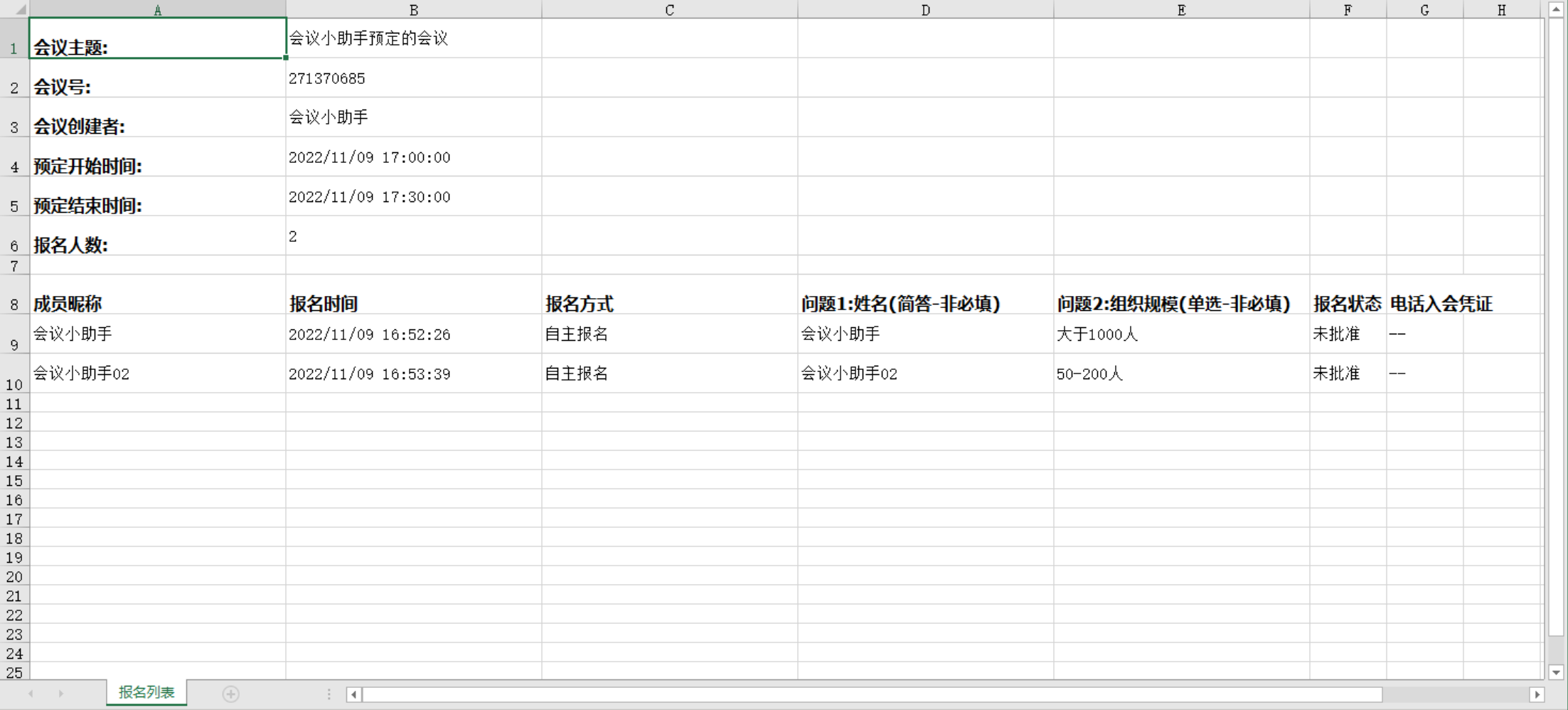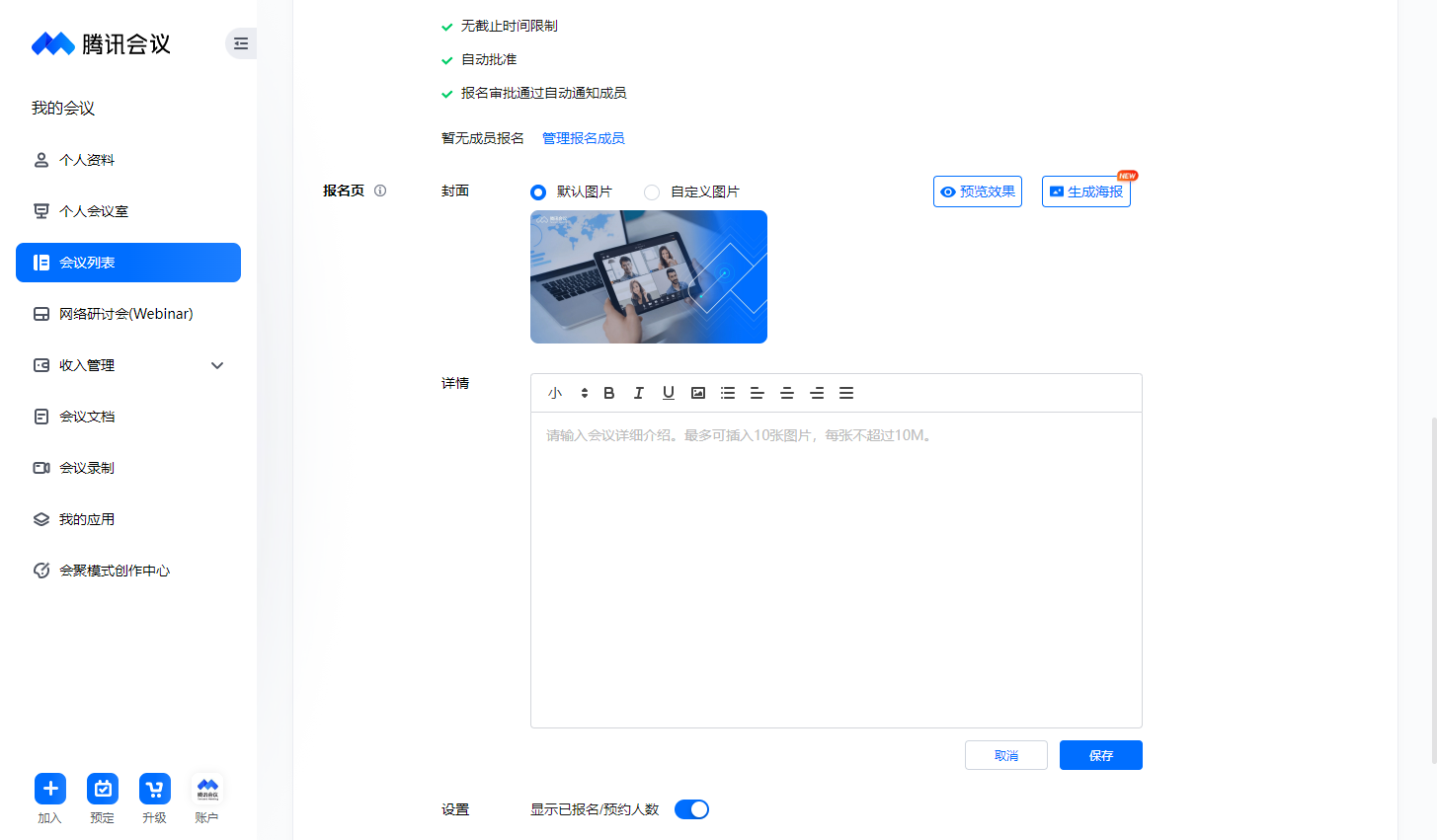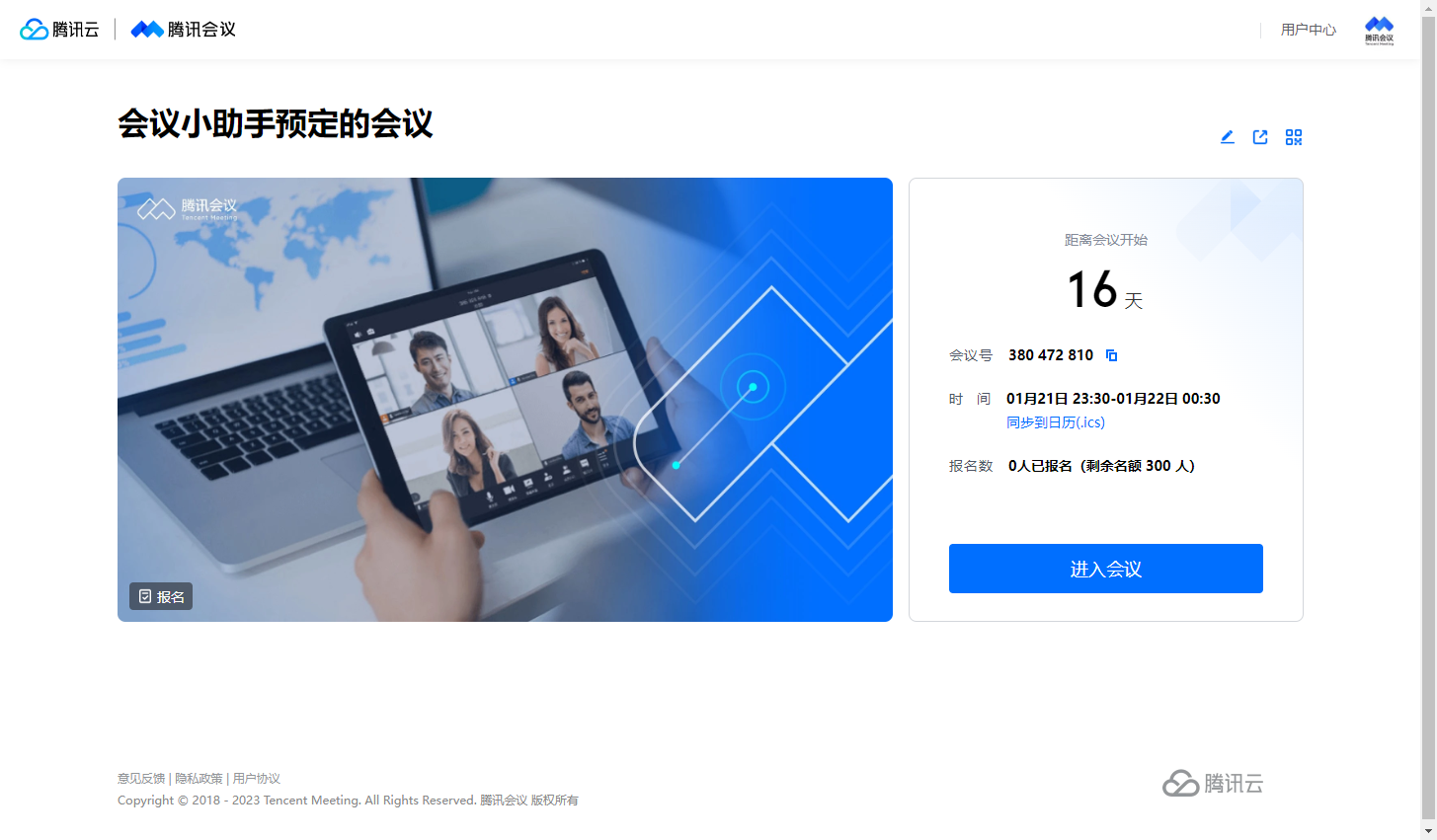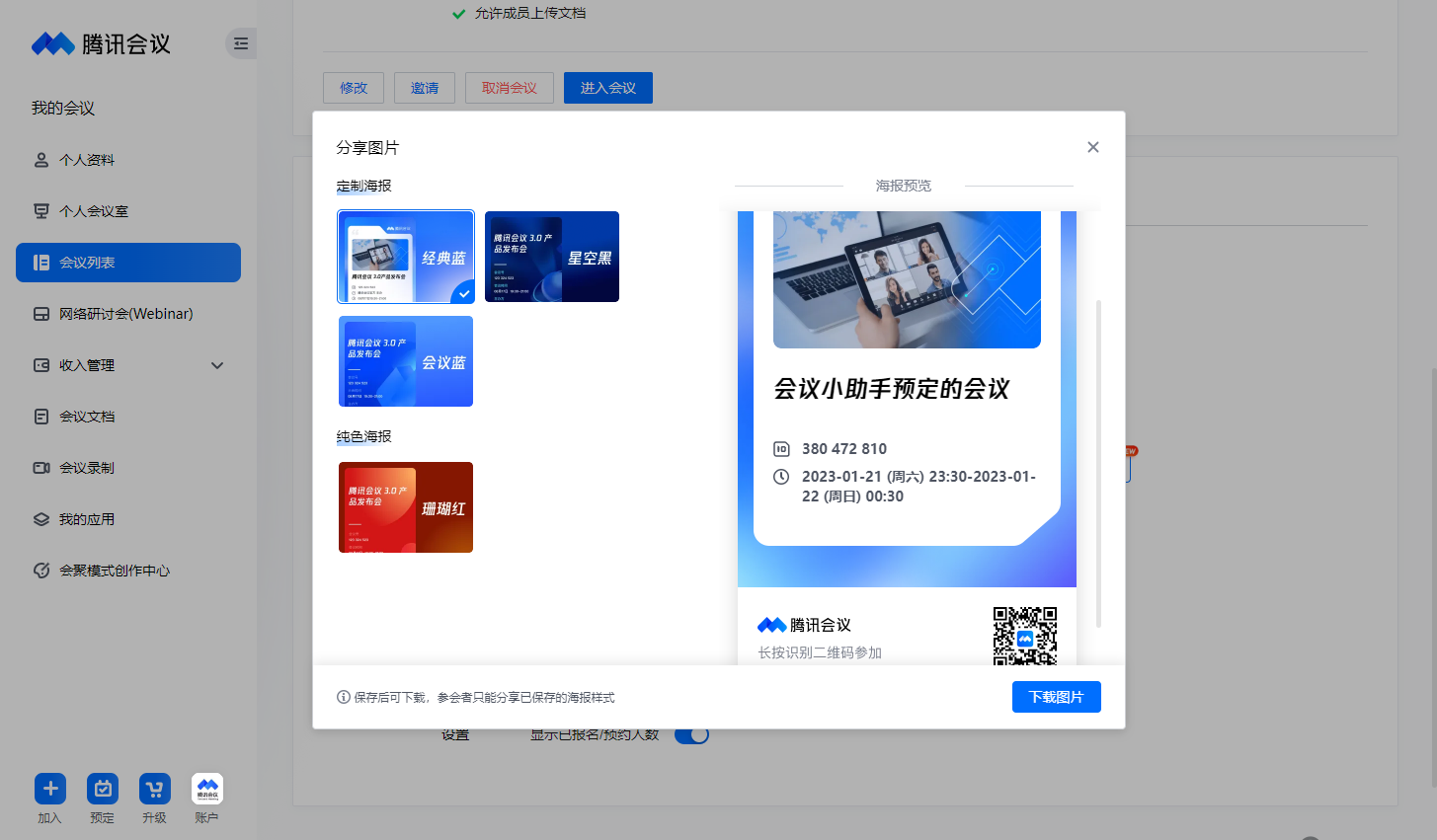| 报名 | 您所在的位置:网站首页 › 腾讯会议升级会员在哪里 › 报名 |
报名
|
报名一、功能介绍 支持免费和付费报名,开启报名后可向观众收集报名问题、自动批准或手动审批是否允许观众入会,可设置报名问题、截止时间、审批方式、导入和导出报名名单等。 二、适用场景在线培训、员工大会、沙龙峰会、营销宣讲 三、使用条件1.版本要求①3.8.0版本及以上; ②免费版、会员、商业版、企业版用户。 2.系统要求①Windows/macOS/Android/iOS。 四、如何设置报名功能1.开启报名开启报名功能后,会议创建者可通过设置报名问卷收集参会者基本信息,观众需要报名成功后方可入会。 1)Windows/macOS桌面端用户预定会议时,在预定会议界面底部勾选开启【成员需报名入会】->完成预定后,在会议列表选中该会议该会议->点击“更多” - 【查看详情】->在会议详情页面点击“报名人数” -【设置】即可跳转官网设置报名问卷。 移动端用户预定会议时,在预定会议界面底部勾选【开启会议报名】->完成预定后,即可前往腾讯会议官网-个人中心-会议列表-会议详情页设置报名问卷;并可以在会议详情页查看报名情况。 在用户中心预定会议时,在预定会议界面底部勾选开启【成员需报名入会】->完成预定后,即可前往用户中心->会议列表->会议详情页完成报名页面和报名问题的设置。 预定会议开启报名后,在会议详情页面底部报名中点击【编辑】即可进行报名设置。 ①报名类型:支持免费和付费报名两种报名类型,付费报名仅商业企业版用户通过申请审核后可用。 ②报名人数:报名人数上限与账号对应的会议方数能力相同。 ③截止时间:默认无截止时间,可自行设置,不能早于预定的开始时间。 ④报名审批: 自动审批:提交了主办方设置的报名问题,即可报名通过,主办方也可手动改变报名状态; 手动审批:提交报名问题后,需要主持人手动审核。 ⑤报名通知:默认勾选公众号通知,报名的参会者关注腾讯会议公众号后,可接收报名情况和会议开始的通知;企业版、商业版用户可使用短信和邮件通知,邮件支持中、英、中英三种语言类型。 ⑥企业报名:商业版/企业版账号支持企业报名,勾选后,和会议创建者在同一组织账号下的成员,入会不需要报名。 点击【设置通知】即可查看 、编辑通知内容。 ⑦报名问题:点击【问题】->勾选开启【手机报名问题】即可设置报名问题。 ○ 预设问题:支持设置预设姓名、手机号、邮箱、组织名称、组织规模;且手机号支持短信验证功能。 ○ 自定义问题:支持单选、多选、简单三种类型。 ⑧报名成员管理:可查看报名人数和批准人数,可单个或批量操作批准或拒绝报名,可查看已报名观众对报名问题的回答。 ⑨批量导入:企业版和商业版可使用,可根据 userid 或手机号导入成员,单场会议可导入最多 5000 人,被导入的成员不需要报名即可参会。 ⑩导出:可导出报名成员的名单,具体信息如列表展示,还可以在会后导出成员列表功能后,导出报名问题等更多详细信息。 ①打开会议链接的参会成员可查看该页面,可选择页面样式,定制活动页支持设置封面、会议介绍等,添加嘉宾和日程介绍等。 ②页面样式:开启报名的会议,会自动绑定定制活动页功能,未开启报名的会议可自由选择常规邀请页/定制活动页。 ③如选择定制活动页,即可添加封面、会议介绍和设置是否显示已报名/预约人数; 封面:可添加多张自定义封面,推荐使用 1280*720 的高清图片,单个文件请控制在 5 MB 以内。禁止使用二维码等推广信息。图片内容会轮播显示,可拖动进行图片排序。 详情:可输入会议详细介绍,最多可插入 10 张图片,每张不超过 10 MB。 显示已报名/预约人数:开启即可显示当前已报名、预约人数。 预览效果:点击即可预览报名页效果。 生成海报:点击即可预览并下载分享海报,参会者可长按识别海报中二维码参加,还可以分享已保存的海报。 ①报名审批方式、报名问题等设置需在官网用户中心预定页面进行设置,移动端和 桌面端仅可以开启报名。 ②批量导入报名名单、报名短信邮件通知、付费报名等功能,仅商业版和企业版用户可以使用。 |
【本文地址】